SQL Server 2014 如何开启代理服务
SQL Server 2014的代理服务是经常需要用到的,但是很多人并不知道如何开启代理服务。下面我就给大家演示一下SQL Server 2014中如何开启代理服务。
工具/材料SQLServer 2014
首先我们按下Win+R组合键打开运行界面,在输入框中输入servicesmsc命令,如下图所示
接下来会打开Windows的服务列表界面,我们找到SQL Server代理行,如下图所示,右键单击,选择启动选项
然后打开SQL Server Management管理工具,进入登录界面,选择Windows或SQL Server身份验证进行数据库登录,如下图所示
进入到数据库以后,右键单击数据库名称,选择最下面的属性选项,如下图所示
在弹出的服务器属性界面中我们定位到左侧的安全性选项,如下图所示,代理的相关内容都在此选项下面
接下来在右侧的服务器代理账号部分,我们勾选启用服务器代理账号,如下图所示
然后点击账号右边的按钮选择要登入的账户以及账户组,如下图所示,选择好以后点击确定即可
最后回到数据库,展开数据列表,找到数据库下面的SQL Server代理,如果前面有绿色的箭头则代表开启代理成功了,如下图所示
记事本就可以打开sql server数据库,操作方法如下:
1、首先启动SQL Server Management Studio Express,启动服务器,视图==>已注册服务器。
2、然后鼠标选中数据库,右键选择新建数据库。
3、在弹出的新建数据库窗口填写数据库基本信息即可。紫色线框框起来的都可以自行填取。
4、点击文本区后面的按钮,然后选择浏览,选中sa。
5、数据库相关信息填写好之后,单击确定即可创建好数据库。

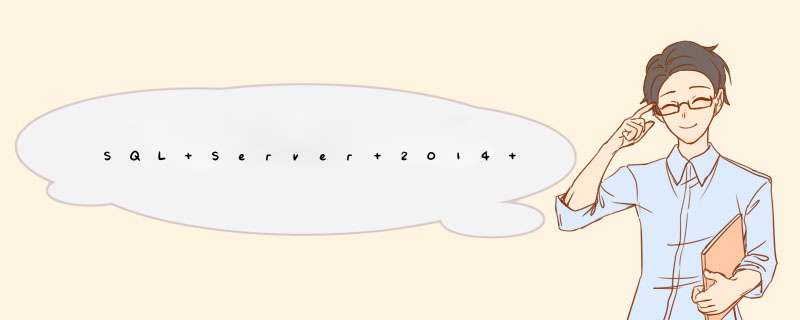





0条评论